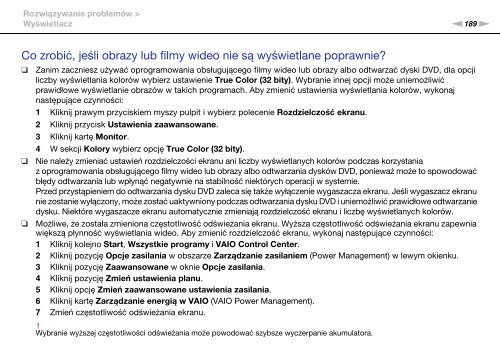Sony VPCSB4N9E - VPCSB4N9E Istruzioni per l'uso Polacco
Sony VPCSB4N9E - VPCSB4N9E Istruzioni per l'uso Polacco
Sony VPCSB4N9E - VPCSB4N9E Istruzioni per l'uso Polacco
Create successful ePaper yourself
Turn your PDF publications into a flip-book with our unique Google optimized e-Paper software.
Rozwiązywanie problemów ><br />
Wyświetlacz<br />
n189<br />
N<br />
Co zrobić, jeśli obrazy lub filmy wideo nie są wyświetlane poprawnie?<br />
❑<br />
❑<br />
❑<br />
Zanim zaczniesz używać oprogramowania obsługującego filmy wideo lub obrazy albo odtwarzać dyski DVD, dla opcji<br />
liczby wyświetlania kolorów wybierz ustawienie True Color (32 bity). Wybranie innej opcji może uniemożliwić<br />
prawidłowe wyświetlanie obrazów w takich programach. Aby zmienić ustawienia wyświetlania kolorów, wykonaj<br />
następujące czynności:<br />
1 Kliknij prawym przyciskiem myszy pulpit i wybierz polecenie Rozdzielczość ekranu.<br />
2 Kliknij przycisk Ustawienia zaawansowane.<br />
3 Kliknij kartę Monitor.<br />
4 W sekcji Kolory wybierz opcję True Color (32 bity).<br />
Nie należy zmieniać ustawień rozdzielczości ekranu ani liczby wyświetlanych kolorów podczas korzystania<br />
z oprogramowania obsługującego filmy wideo lub obrazy albo odtwarzania dysków DVD, ponieważ może to spowodować<br />
błędy odtwarzania lub wpłynąć negatywnie na stabilność niektórych o<strong>per</strong>acji w systemie.<br />
Przed przystąpieniem do odtwarzania dysku DVD zaleca się także wyłączenie wygaszacza ekranu. Jeśli wygaszacz ekranu<br />
nie zostanie wyłączony, może zostać uaktywniony podczas odtwarzania dysku DVD i uniemożliwić prawidłowe odtwarzanie<br />
dysku. Niektóre wygaszacze ekranu automatycznie zmieniają rozdzielczość ekranu i liczbę wyświetlanych kolorów.<br />
Możliwe, że została zmieniona częstotliwość odświeżania ekranu. Wyższa częstotliwość odświeżania ekranu zapewnia<br />
większą płynność wyświetlania wideo. Aby zmienić rozdzielczość ekranu, wykonaj następujące czynności:<br />
1 Kliknij kolejno Start, Wszystkie programy i VAIO Control Center.<br />
2 Kliknij pozycję Opcje zasilania w obszarze Zarządzanie zasilaniem (Power Management) w lewym okienku.<br />
3 Kliknij pozycję Zaawansowane w oknie Opcje zasilania.<br />
4 Kliknij pozycję Zmień ustawienia planu.<br />
5 Kliknij opcję Zmień zaawansowane ustawienia zasilania.<br />
6 Kliknij kartę Zarządzanie energią w VAIO (VAIO Power Management).<br />
7 Zmień częstotliwość odświeżania ekranu.<br />
!<br />
Wybranie wyższej częstotliwości odświeżania może powodować szybsze wyczerpanie akumulatora.